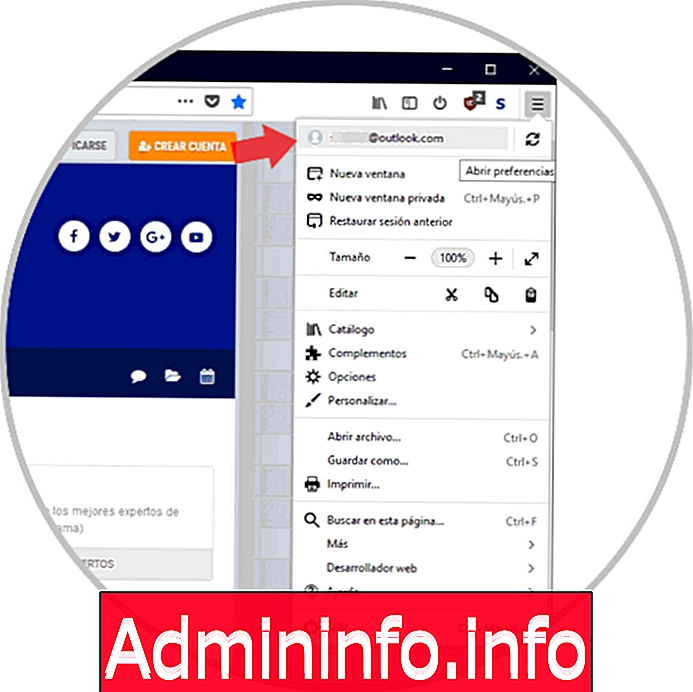
Devido aos mais recentes desenvolvimentos no campo da Internet, malware e hackers estão nos lábios de todos, mas, ao mesmo tempo, a segurança nessa área está se fortalecendo e novas fórmulas são propostas para tornar os cibercriminosos mais difíceis dessas práticas. e poder navegar com maior tranquilidade. Se pensarmos bem, na rede estamos introduzindo gradualmente boa parte de nossas informações pessoais, que, se cair em mãos ruins, podem nos prejudicar bastante.
É por isso que, quando falamos nesses termos, toda a proteção é pequena. Um dos métodos de segurança mais amplamente utilizados e práticos atualmente é a autenticação de dois fatores (2FA), que, como o nome indica, é um método de segurança extra com o qual um código gerado a partir de um aplicativo ou uma mensagem SMS, o que torna o acesso muito mais seguro. Além disso, a senha é necessária para acessar o serviço.
Esses sistemas de autenticação de fator duplo são muito mais seguros do que as senhas tradicionais e é por isso que o Mozilla Firefox decidiu implementá-lo como uma medida de proteção adicional para seu navegador Firefox Quantum, devido ao grande número de senhas e dados pessoais que podemos armazenar em nosso navegador. no dia a dia. Esta versão mais recente do navegador se destaca especialmente, pois possui melhorias notáveis em relação às versões anteriores e recursos interessantes que facilitarão muito o seu trabalho enquanto você o utiliza.
Portanto, no caso de usar uma conta do Firefox para hospedar senhas e sincronizar favoritos e outras configurações adicionais, uma boa dica é permitir que o fator de autenticação dupla sempre tenha as medidas de segurança necessárias.
É por esse motivo que hoje a Solvetic explica como definir esse nível de autenticação no Firefox Quantum e, portanto, sempre desfruta dessa camada de segurança. Para executar esse processo, teremos que fazer o seguinte:
Passo 1
Acessamos o Firefox Quantum e lá clicamos no ícone do menu localizado no canto superior direito e clicamos em nossa conta:
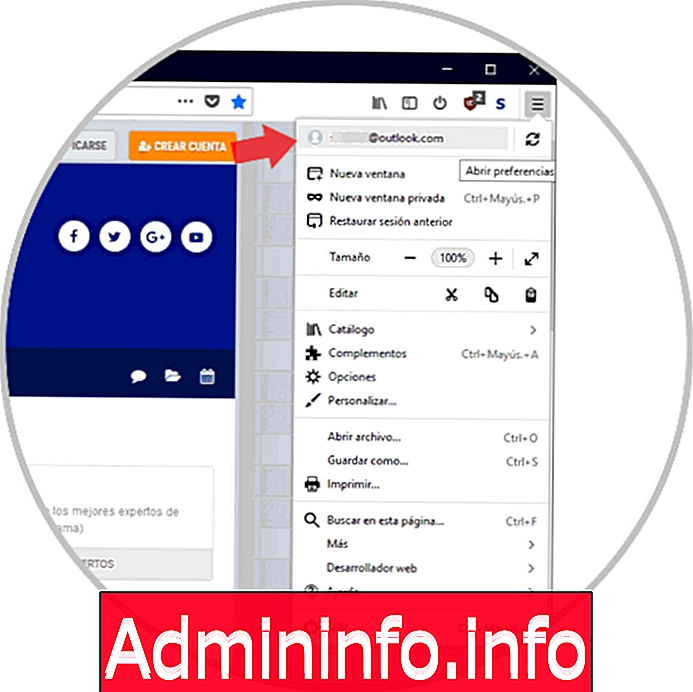
Etapa 2
A seguinte janela será exibida. Lá, clicamos na linha "Gerenciar conta"
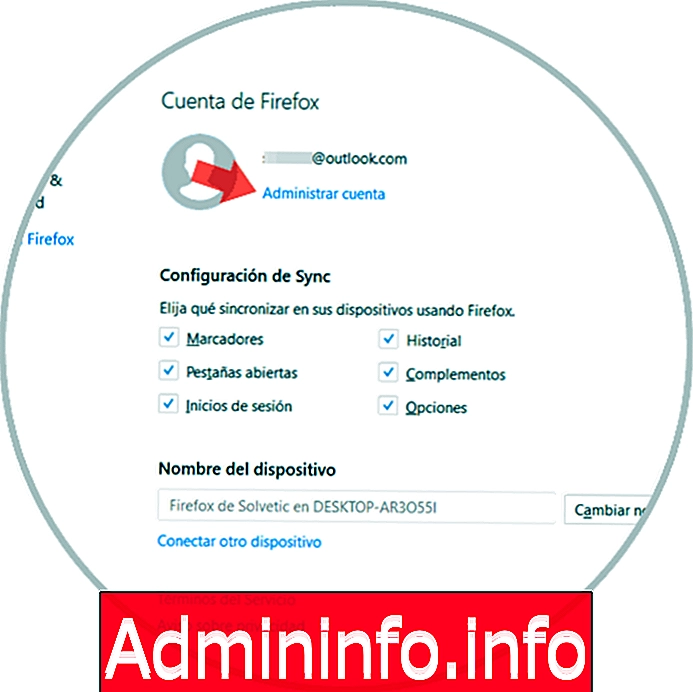
Etapa 3
O seguinte será exibido: Lá devemos ver a opção "Autenticação em duas etapas disponível".
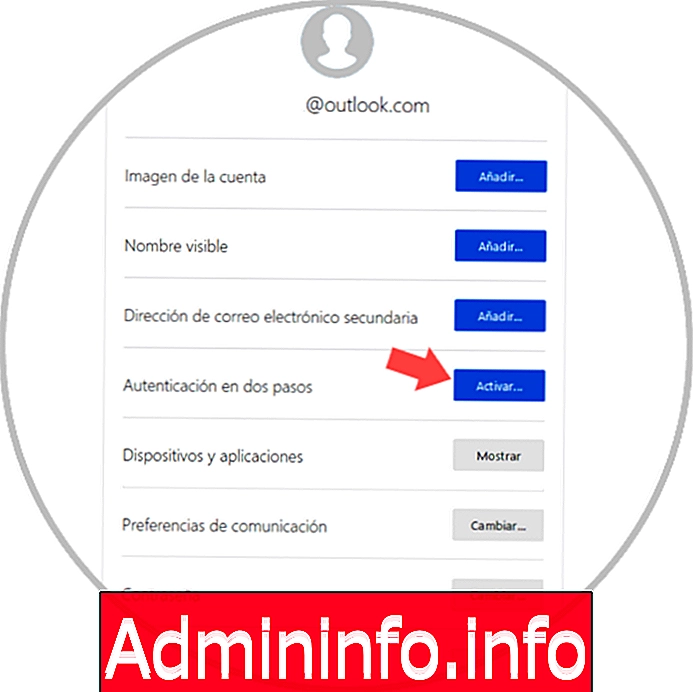
Nota
Se você não tiver a opção Autenticação em duas etapas disponível, é recomendável inserir a seguinte linha no final do URL e atualizar a página:
& showTwoStepAuthentication = true
Etapa 4
Ao clicar neste botão, veremos o seguinte. Será necessário escanear o código de barras com um aplicativo
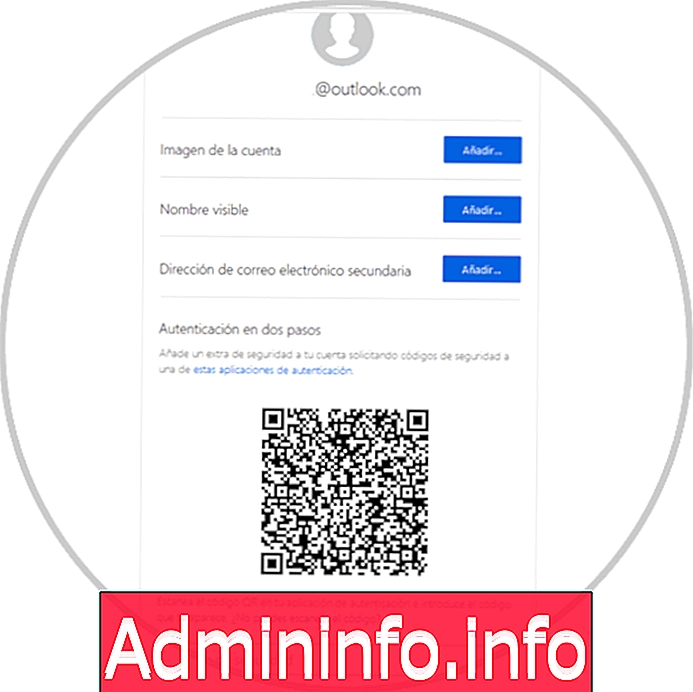
Nota
Podemos usar Authy ou Google Authenticator, que encontramos disponíveis no seguinte link:
Google Authenticator
Authy
Etapa 5
Nesse caso, usamos Authy e, no aplicativo móvel, veremos o seguinte, clique no botão "Digitalizar código QR"
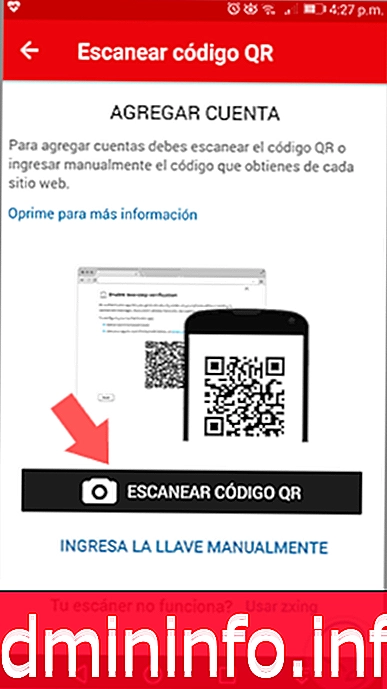
Etapa 6
Depois que o código for digitalizado no Firefox, veremos isso. Lá, o aplicativo leva o nome da conta e você deve clicar no botão "Concluído"
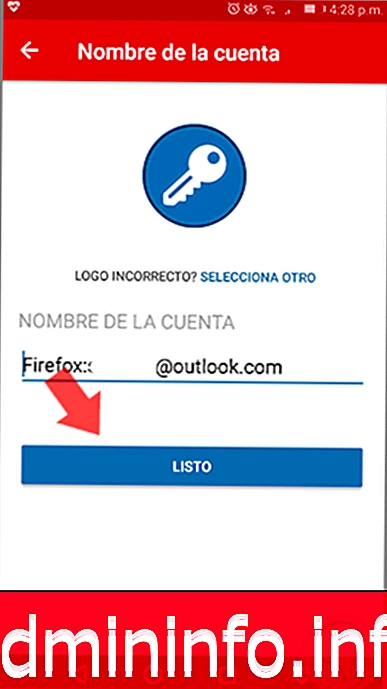
Etapa 7
Será gerado um código que devemos inserir no campo Código de Segurança no Firefox Quantum e, ao fazer isso, a seguinte janela será exibida. Lá, teremos acesso a uma lista de códigos de recuperação que serão úteis no caso de perda do telefone ou não estar disponível. É ideal para imprimi-las ou copiá-las em um local seguro
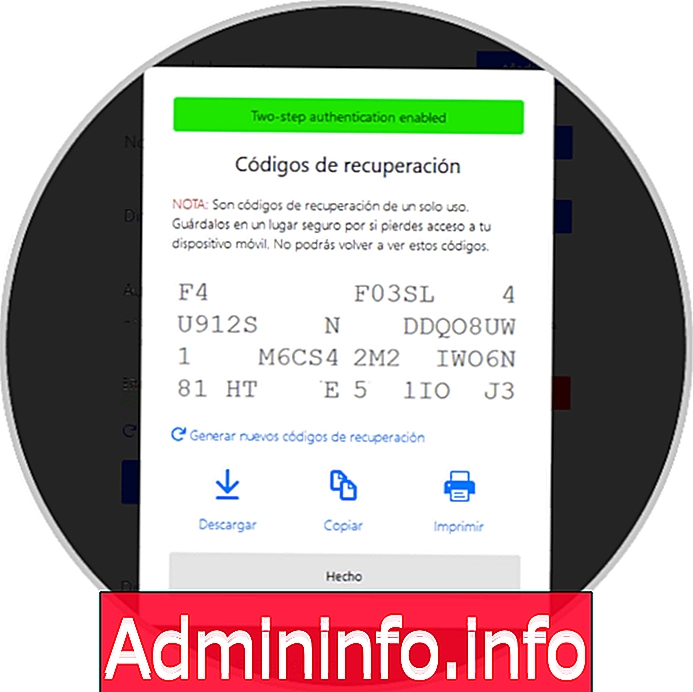
Etapa 8
Também receberemos um email da Mozilla indicando que o fator dois foi ativado para a conta selecionada. Clique no botão "Gerenciar conta"
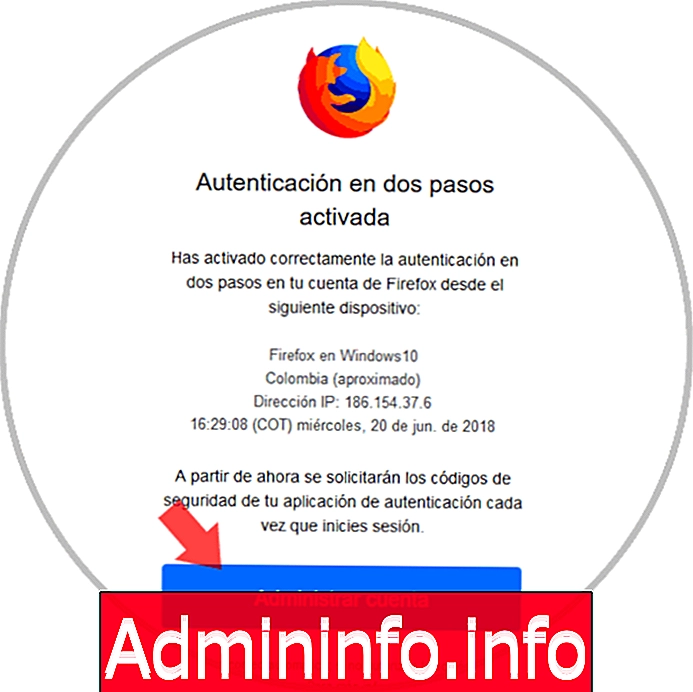
Etapa 9
Veremos que a autenticação de dois fatores está ativada:
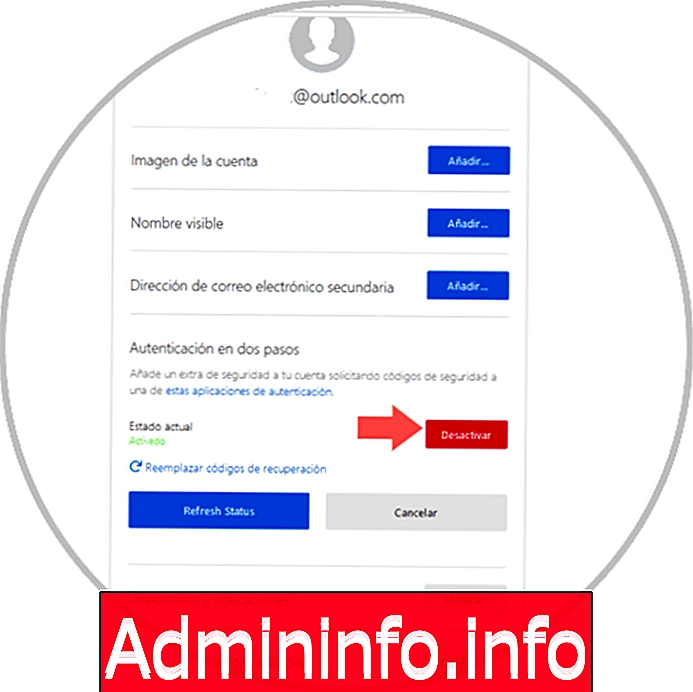
Assim, quando acessarmos a nossa conta do Firefox Quantum de outro computador, será necessário não apenas a senha, mas também o código enviado ao dispositivo.
Artigo